シンプル帳簿(.odb)説明書 〜自分に必要な新たな科目の元帳を追加する〜
無料で使える帳簿をLibre OfficeのBaseというソフトでシンプルな帳簿を作りました。
ダウンロード、インストールおよび基本的な使い方はコチラをご参照ください。この記事では、使い方(応用編)を説明します。
目次
新たな元帳が必要な場合
元帳は仕訳帳から科目ごとに取引を記録しているものですが、必要な科目は人によって違うので、このファイルにはない科目の元帳を作成したい時があるかと思います。
その時にやるべきことは
・テーブルにある”相手科目T”に科目名を追加する
・クエリーにある”元帳(●●)ユニオン”と”元帳(●●)”を編集して別名で保存する
この2つです。
本ファイルのSQLに興味のある方は以下のページをご参照ください。
テーブルにある”相手科目T”に科目名を追加する
テーブルの中にある「相手科目T」をクリックしてテーブルを立ち上げます。
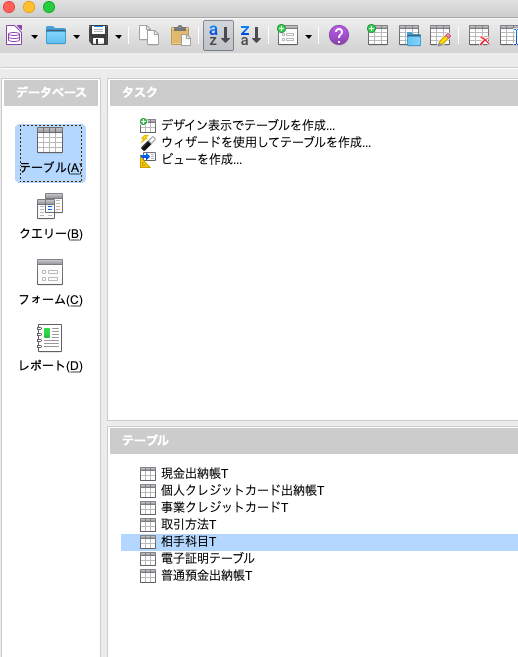
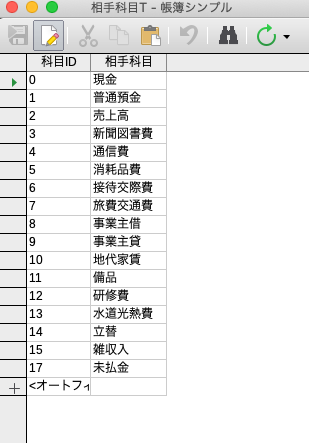
例えば、「減価償却費」という科目を追加する場合
「未払金」の下のセルに「減価償却費」と打ち込むとIDは自動的に割り振られ追加されます。
保存してテーブルを閉じてください。
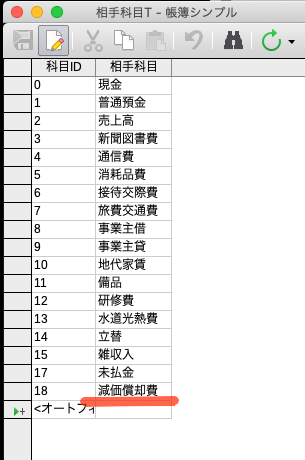
クエリーを編集する
クエリーのところに
・「経費元帳(●●)ユニオン」と「経費元帳(●●)原本」
・「元帳(●●収入)ユニオン」と「元帳(●●収入)原本」
というファイルがあります。
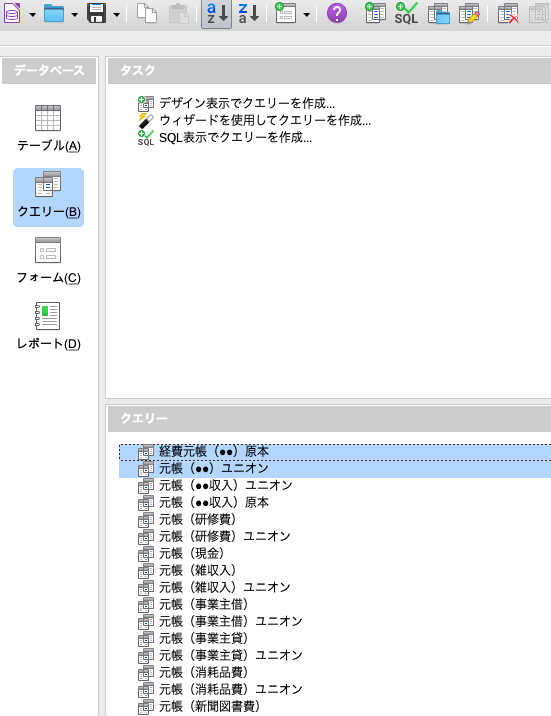
実際に元帳になるのは、「元帳(●●)原本」と「元帳(●●収入)原本」です。
ユニオンと名付けたファイルは実際に開いて使用する用途はないですが、元帳がきちんと作動するために必要なものです。
収入的な科目であれば(雑収入とか)「元帳(●●収入)ユニオン」と「元帳(●●収入)原本」を、
経費などのお金が出ていく系であれば元帳(●●)ユニオン」と「元帳(●●)原本」を、編集して別名で保存することになります。
※それそれSQLが違うので間違えないように注意して下さい
では、先ほどの「減価償却費」の元帳を作成していきます。まずユニオンの方から、右クリックで”SQL表示で編集”を選択します。
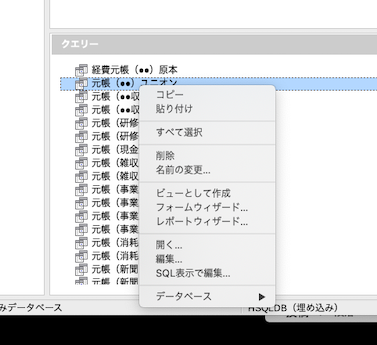
するとSQL画面が出てきますので忘れないうちに先に別名で保存します。
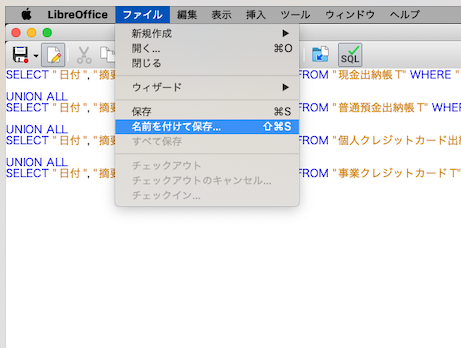
●●の部分に「減価償却費」と入れ別名で保存します。
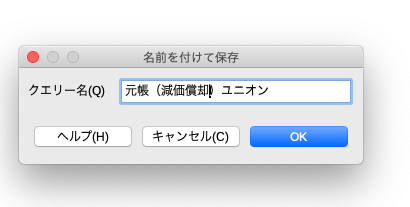
SQLを見てみてると●●となっている部分が4つあります。
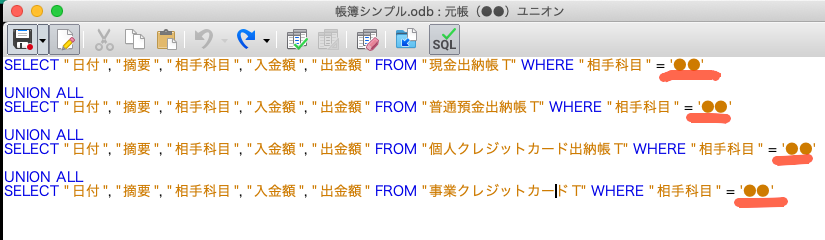
これらにずべて「減価償却費」と打ち込みます。
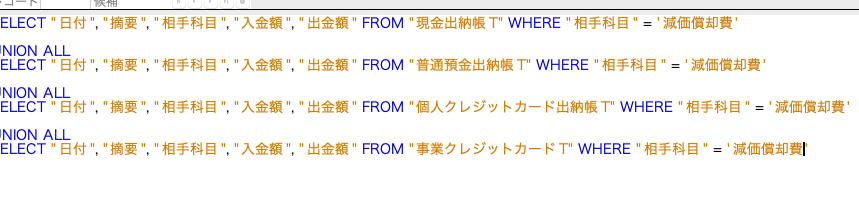
保存してテーブルを閉じます。続いて経費元帳「(●●)原本」を編集します。同じようにSQLで開き、先に別名で保存しましょう。今回は「経費元帳(減価償却)」として保存します。
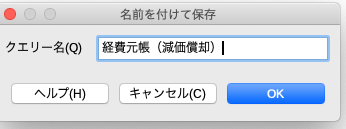
SQLを見てみると「●●」の部分が3つあります。
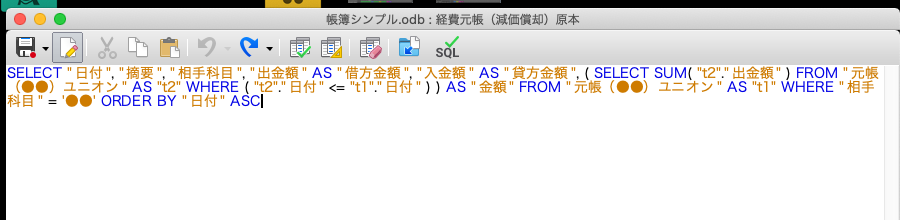
ここに「減価償却費」と直していきます。そして動作するかどうかを実行してみましょう。上の方にある「クエリーの実行」をクリックします。
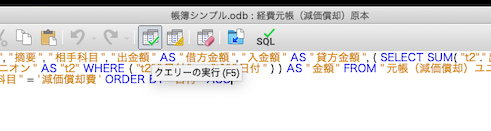
「読み込めませんでした」のアラートがでたら、SQLのところをクリックしてみてください。(SQLコマンドを直接実行するを外す)
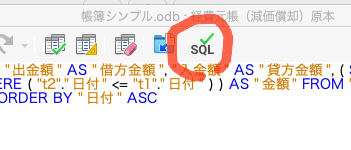
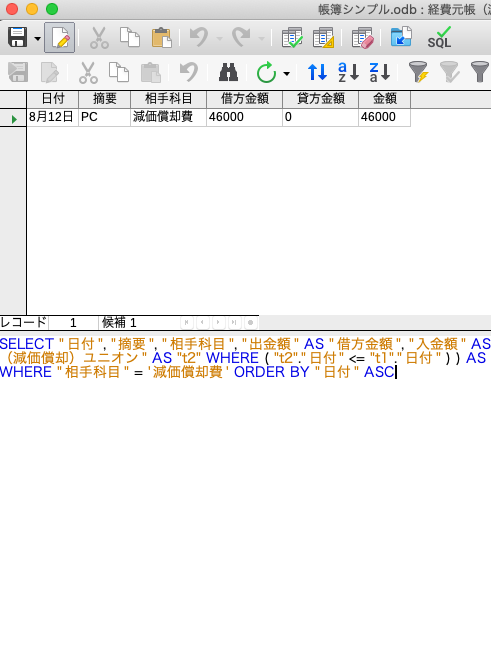
うまく反映されていたら、打ち込んだデータが出てきてくれます。
注意点① 科目名とファイル名は確実に書き換える
Baseの悲しいところ・・・エラーの原因がわかりにくい。とにかく「●●」の部分に打ち込む文字はほんの1字でもファイル名や科目名と違ってたら、エラーが出るか正しく作動しないので(当たり前かもしれませんが)正しく入力しましょう。
下記のSQLにも注意が必要です。
注意点② SQLステートメントのシンタックスエラーが出る場合
SQLを下手に触ってしまうと、エラーが連発しかねません。そういうのが好きな方は思う存分解決に向けて楽しんでいただければ良いのですが、「そんな時間はない!」と思う方は触らないほうが良いかと思います。
「”」や「,」があるべきないところにないとエラーが出ます。
SQLステートメントのシンタックスエラーです。
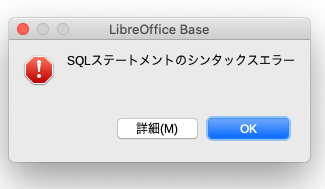
これが出たらどこか、SQLの何かが間違っているので、気を取り直して他の元帳から別名で保存し直したほうが良いかと思います。SQL的には問題はないはずの状態でアップロードはしています。
まとめ
お気づきの点がございましたら、お問い合わせフォームからお願いします。感想だけでも大歓迎です。
当ブログへの被リンクも併せてよろしくお願いします。



ディスカッション
コメント一覧
まだ、コメントがありません